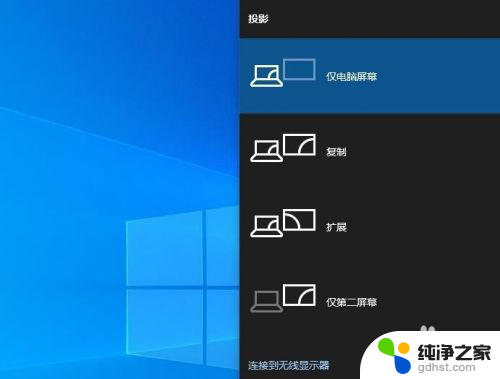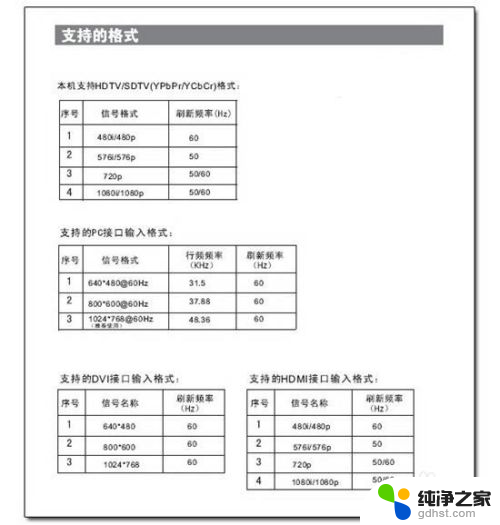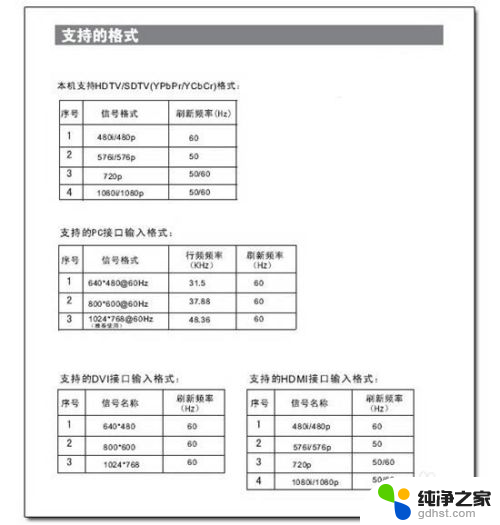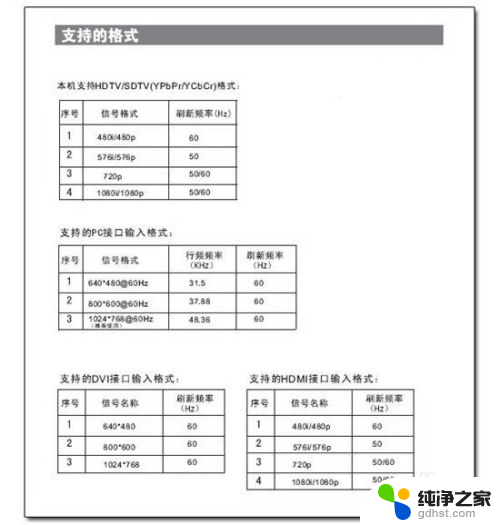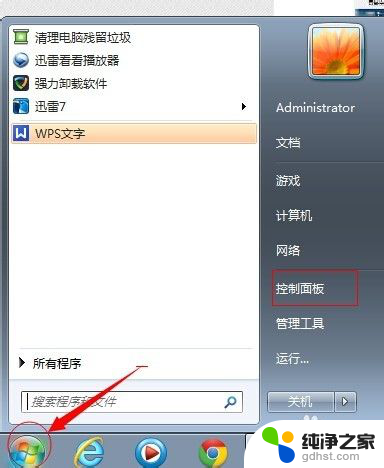笔记本电脑hdmi怎么连接电视
在现如今高清晰度电视广泛普及的时代,许多人希望将自己的笔记本电脑与电视进行连接,以获得更大的屏幕空间和更好的视觉体验,而其中最常用的连接方式之一就是通过HDMI线来实现。HDMI接口的普及使得笔记本电脑与电视之间的连接变得更加方便和简单。究竟如何正确地将笔记本电脑与电视通过HDMI线连接起来呢?接下来我们将为您详细介绍。
步骤如下:
1.安装windows 7操作系统官方最新显卡驱动。
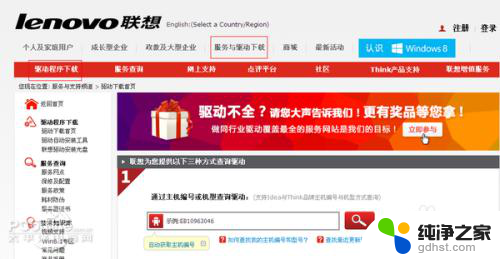
2.关闭笔记本与电视,用 HDMI线连接笔记本与液晶电视。

3.重启笔记本,开启液晶电视。把液晶电视的信息源调整到HDMI模式。
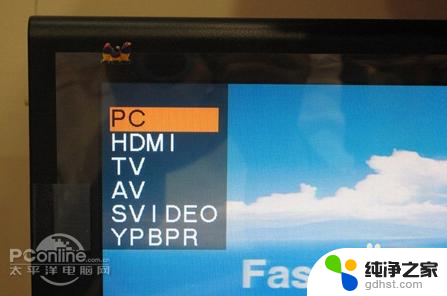
4.在笔记本桌面点右键,进入NVDIA控制面板。在右边选择显示菜单,选择“设置多个显示器”。打开新的设置对话框。
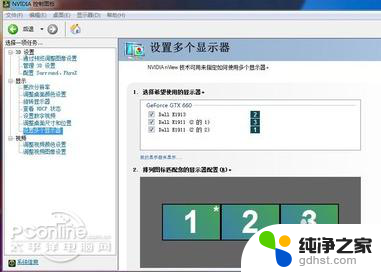
5.系统会自动侦察到两个显示器。如果侦察不到,点“我的显示器示显示”,可以强制显示液晶电视。我们只需勾选液晶电视一项,系统就会自动把液晶电视设置为主显示器。
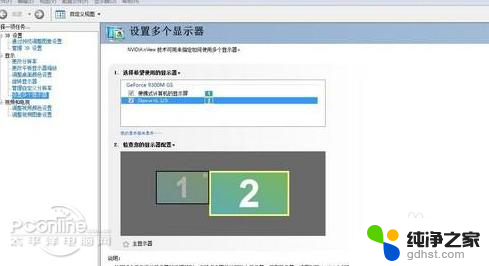
6.经过以上设置,显示器已成功切换到液晶电视。如果没有声音,下一步就需要设置高清音频设备了。点开始,进入控制面板,再点“硬件和声音”。
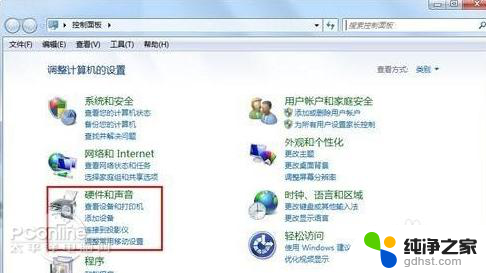
7.继续点声音设备。默认的选项是“扬声器”,用鼠标选中最下面的“NVIDIA HDMI Out”,并点最下面的“设为默认值”。
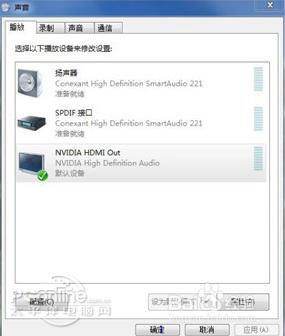
以上是笔记本电脑如何连接电视的全部内容,如果你也遇到了同样的情况,请参考小编的方法来解决,希望对大家有所帮助。